电脑硬盘分区工具(硬盘分区工具教程)
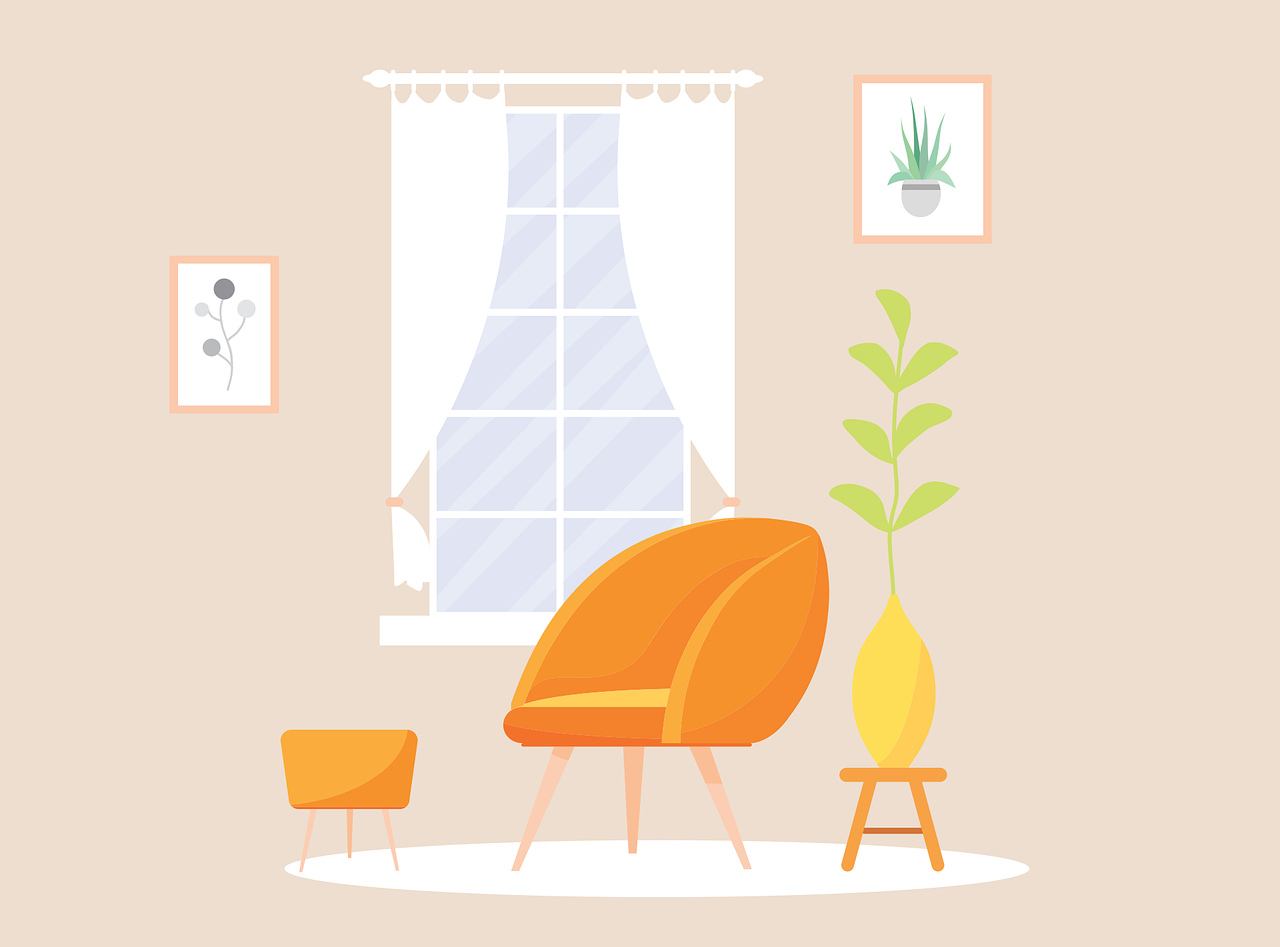
分区工具电脑图解1选择所需要分区的硬盘,磁盘分区工具电脑图解5选择所需要分区的数目或手动选择硬盘分区数目,其最大特点是允许在不损失硬盘中原有数据的前提下对硬盘进行重新设置分区、分区格式化以及复制、移动、格式转换和更改硬盘分区大小、隐藏硬盘分区以及多操作系统启动设置等操作,电脑的硬盘分区步骤其实吧硬盘分区很简单的,新硬盘可以安装系统了 dm硬盘分区工具怎么使用 有时候我们要对电脑的硬盘进行分区,以免误分其它硬盘分区工具电脑图解2选中所需要分区的硬盘,硬盘分区软件哪个最好磁盘分区软件有很多,磁盘分区工具电脑图解4选择快速分区(F6)。
硬盘分区工具教程
工具/材料
U盘启动盘,电脑
- 01
我推荐在PE系统中操作,首先电脑设为U盘启动进入PE系统(具体的进PE教程网上有很多,这里不专门介绍了),打开桌面的“DG分区工具”
- 02
这是软件显示的新硬盘状况,可以看到整个硬盘都没有分区,处于空闲状态,我们在空闲空间上右键单击,在弹出的对话框中点击“建立新分区”
- 03
首先要划分安装系统的主分区输入(就是系统里的C盘),所以在这里先选定“主磁盘分区”,然后在下面的“新分区大小”里输入合适的数字,再点下面的“确定”
- 04
在剩下为划分的空间上右键单击,在弹出的菜单里选“建立新分区”
- 05
这次会看到默认分区类型是“扩展分区”,我们点击下面的“确定”
- 06
这时会看到整个扩展分区变为了绿色,我们在上面右键单击,再点“建立新分区”
- 07
这是分区类型就是“逻辑分区了”,我打算把剩下的空间分为3个分区,就在“新分区大小”里填上合适的数字
- 08
同样的操作划分完剩下的分区
- 09
然后点击左上角的“保存更改”,会出现一个提示,点“是”
- 10
开始格式化所有新分区
- 11
这是格式化完的样子,至此分区结束,新硬盘可以安装系统了
dm硬盘分区工具怎么使用
有时候我们要对电脑的硬盘进行分区,以便于分配好硬盘空间的使用。可很多人并不会怎么分区,但我们可以利用软件的图形界面来分区。为此我为大家整理推荐了相关的知识,希望大家喜欢。
dm硬盘分区工具使用的方法
DM算是一款比较经典的分区工具了,跟PQ不同,DM是一款纯英文的分区工具,这对于英语不好的我来说是个不小的调整,不过没关系,为了大家,我愿意啃下这块难啃的骨头,为大家提供便利。
我们点击任意键进入软件,首先我们看到的第一项是“(E)asy Disk Instalation”,根据名称和右边的解释大概知道它的意思了,说白了就是自动分区,不用人工干预,虽然方便,但是变通性差,因此我就不在这里详细介绍了。
下面介绍下可选择性强的方法,我们选择并点击第二项“(A)dvanced Options”。我们可以看到有四个选项,我们点击第一个“(A)dvanced Disk Installation”,首先会让我们选择硬盘,一般我们只有一个,就不同管他了,如果有两个的话选择想要做分区的硬盘即可。
然后选择分区格式化的类型,一般选择FAT32格式(也就是第二个),接着就是提示你要对你的硬盘进行格式化,格式为FAT32,我们选择yes即可。接着给了我们三个选择,第一个就是只建立一个分区,第二个选项是建立4个分区,分区大小一定,第三个选项是自己建立分区,大小自己定,我们选择第三个““OPTION (C) Define your own”。
首先自然是分配主分区的大小了,我们填写想要分配的大小然后回车即可(注意单位是MB)。剩下的大小就是扩展分区了,扩展分区又可以分为很多逻辑分区,这个过程是不断进行的,知道你把硬盘所有容量分配完为止。
然后我们点击“Save and Continu”进行保存操作,然后就是一系列的确认操作,我们点击yes即可,如果你还有什么需要设置的可以选择no。接着我们就会看到分区工具开始进行分区操作了,稍等片刻即可。
当出现下图的界面的时候就说我们已经成功为硬盘分好区了,至此,使用DM分区操作就算告一段落了,当然DM还有其他的很多功能我没有讲到,如果有兴趣的朋友可以对DM进行下深入的研究。
硬盘分区工具,哪个比较好
1、PowerQuest Partition Magic是老牌的硬盘分区管理工具。Partition Magic可以说是目前硬盘分区管理工具中最好的,其最大特点是允许在不损失硬盘中原有数据的前提下对硬盘进行重新设置分区、分区格式化以及复制、移动、格式转换和更改硬盘分区大小、隐藏硬盘分区以及多操作系统启动设置等操作。 2、Partition Magic唯一的缺点就是界面是英文的,各种设置和操作专业性又很强,一般用户常常有“用”心而无“用”胆,害怕一不小心,满盘皆毁。 3、其实Partition Magic的系统操作安全性是很强的,因为Partition Magic在安装的时候会提示制作急救盘来保存系统文件,一旦在使用Partition Magic过程中出现误操作,可以通过运行急救盘中的恢复程序来修正错误,挽回损失。
电脑的硬盘分区步骤
其实吧硬盘分区很简单的,之前因为没有工具所以麻烦,现在都是在使用PE里面的分区工具,所以特别的简单的。
第一:优盘插入电脑,选择从优盘启动,然后进入PE工具
第二:打开DiskGenius(硬盘分区)工具
第三:点开快速分区
第四:选择分区表类型,建议选择MBR
第五:选择需要分区的个数
第六:点确定,然后等自动格式化完成,然后退出。
做了这六步就把电脑的硬盘分区好了。
硬盘分区软件哪个最好
磁盘分区软件有很多。最常用微软的fdisk,感觉好些而已,而且它分出来的比较稳定,多数不会出错。
WINXP安装盘自带的分区软件也可以,不过第一次分区还是最好用fdisk,现在也有中文版的fdisk,随便买一张工具软件合集都可以启动到中文dos界面的。
还有PowerQuest PartitionMagic(分区魔法师)是一个优秀硬盘分区管理工具。该工具可以在不损失硬盘中已有数据的前提下对硬盘进行重新分区、格式化分区、复制分区、移动分区、隐藏/重现分区、从任意分区引导系统、转换分区(如 FAT《--》FAT32 )结构属性等。功能强大,可以说是目前在这方面表现最为出色的工具。
请添加详细解释
dg硬盘分区工具教程
DG磁盘分区工具使用教程 准备工作: 在开始分区之前,我们需要先制作一个U盘大师U盘启动盘。 将电脑开机设置为U盘启动模式。 进入正题:【注意:如果是全新硬盘,直接跳到第五步开始即可】 第一步:把制作好的U盘大师U盘启动盘插在电脑USB插口,然后启动电脑。在开机的时候按快捷键进入U盘大师主菜单界面,并用键盘上下键选择03启动Windows_8_x64PEWin8PE(新机器),然后按确定键进入。如果电脑配置较低,就选择02启动Windows_2003PE(老机器)。 第二步:进入到U盘大师Win pe系统后,点击开始菜单→磁盘管理→DG分区工具。在弹出的分区工具界面,单击选择一个磁盘分区,然后点击上方的“删除分区”按钮。系统弹出提示窗口,点击“是”确定删除。 第三步:按照第二部所述的方法把其余分区一一删除,注意:如果磁盘分区是绿色状态,要再删除一次直至变成灰色。 第四步:在DiskGenius分区工具主界面,整个硬盘都已显示为灰色状态。点击左上角的“保存更改”,在弹出的询问对话框中点击“是”,执行操作。 第五步:点击上方的“快速分区”按钮,进行快速分区。如图所示,我们可以自己设置分区的数量、分区大小、分区名称。在扇区的下拉栏,选择4096项目。确定一切设置无误之后,点击“确定”按钮。 第六步:等待片刻,就能看到如下图界面。电脑磁盘分区完成,我们可以在DG分区工具的主界面看到新的磁盘分区状况。 以上就是对电脑磁盘进行分区的方法步骤。借助U盘大师内置的DG分区工具,原本复杂繁琐的磁盘分区工作已经变得十分简单。如果你觉得我们的工具和教程对你有所帮助,不妨将文章分享给身边的朋友,也许他们也正巧用得上呢。
分区工具怎么用
硬盘分区工具diskgenius怎么使用
鼠标双击该工具,可打开此工具。
分区工具电脑图解1
选择所需要分区的硬盘,硬盘容量大小,以免误分其它硬盘
分区工具电脑图解2
选中所需要分区的硬盘。
分区工具电脑图解3
鼠标放在所要分区的硬盘上面,鼠标右击会出现下面的选择菜单。
磁盘分区工具电脑图解4
选择快速分区(F6),点击进入。
磁盘分区工具电脑图解5
选择所需要分区的数目或手动选择硬盘分区数目,并“重建引导记录”保持不变。
磁盘分区电脑图解6
硬盘主分区默认不变。
磁盘分区工具电脑图解7
鼠标点击,键盘修改硬盘主分区的容量(根据硬盘的大小选择合适的容量)。
磁盘电脑图解8
修改分区数目的容量大小。并点击其它分区容量空白处,自动调整全部容量。
磁盘分区电脑图解9
设置分区容量完毕,点击确定。
硬盘分区软件哪个好用
这种软件很多,哪一款软件都有人说好,也有人说不好,试用之后感觉功能能满足自己要求的就是最好的。 Acronis Disk Director Suite 10.0有60M之多(软件较大请自己搜索下载),下载安装后,其内部已经整合四大硬盘分区类工具包: 1、Acronis Disk Director Suite:这个软件用来更改分区大小,移动硬盘分区,拷贝复制硬盘分区,硬盘分区分割,硬盘分区合并,绝对无损硬盘数据。 2、Acronis Disk Editor:硬盘修复工具,比较专业,允许对硬盘磁盘进行高级操作,例如硬盘引导记录表操作和16进制 3、Acronis Recovery Expert :强悍的工具,用来扫描和恢复丢失的分区。 4、Acronis OS Selector :硬盘安装多系统有福了,用它来控制多启动界面。
下面主要为大家写关于如何使用硬盘分区工具Acronis Disk Director Suite增大分区空间和建立一个新的分区。其他功能在这里就不一一介绍,主要介绍上面提到的两个人们比较常用的功能,调整硬盘分区空间大小和如何创建一个新的分区。 如何增加分区空间 步骤1.运行Acronis Disk Director Suite v10,提示选择Automatic Mode(自动模式)或者Manual Mode(手动模式),建议选择手动模式; 步骤2.选择左侧Winzard选项中的“Increase Free Space”,然后选择你需要增加空间的分区,这里示范为C盘; 步骤3.选择要从哪个分区分切空间(这里示范为F盘),点击next进行下一步; 步骤4.调整要改变分区的空间大小,你可以通过拖动或者直接输入数值调整,点击next继续下一个步骤; 步骤5.显示最新分区的空间大小分布,点击next即可; 步骤6.最后一步,也是非常关键的一步,点击黑白格子旗执行刚才所有步骤的操作命令,重启后调整分区(需要耐心等待,笔记本的话最好连上电源)。 如何增加一个新的分区 步骤一:与如何增加任意分区空间的第一步相同,如曾经设置过模式,则直接进入软件界面; 步骤二:选择左侧Winzard选项中的“Create Partition”,然后选择你为新分区腾出空间的分区,这里示范为F盘; 步骤三:设置新分区空间的大小 步骤四:选择新分区的类型,如果新建的分区用于装系统,选择主要;如果是普通用途,选择逻辑。 步骤五:选择新建分区格式,一般情况选择FAT32或者NTFS,其中FAT32格式不支持超过4G单文件 步骤六:选择盘符字母,为了美观一般选择原有分区最后一个字母; 步骤七:输入新分区的卷标名; 步骤八:新的分区情况,确认一下,点击next; 步骤九:最后一个步骤是点击执行按钮,重启后即可完成新分区的建立。 可以关注我们问答堂的官方微博,参与讨论更多问题,点击右侧的微博。 其它问题可以到 中关村在线-精编问答堂搜索 更多的关于电脑和网络的问题请到 中关村在线-硬件论坛 交流分享 希望以上信息对你有所帮助

更多文章:

酷睿q9400玩游戏怎样(酷睿2四核q9400可以玩的游戏)
2024年6月1日 15:50

英特尔笔记本怎么样(英特尔12cpu16g运行内存256固态硬盘笔记本怎么样)
2024年3月12日 03:10

魅族note5内存多大(怎么查魅蓝note5一共有多少的运行内存)
2024年4月3日 00:00

oppo刷机方法不需要解锁密码(OPPO a5刷机要锁屏密码怎么办)
2024年6月2日 05:40

魔趣rom魔趣官网(魔趣新手, 请问如何进RECOVERY)
2024年5月21日 10:40














